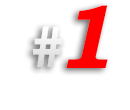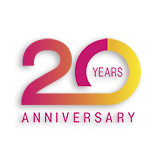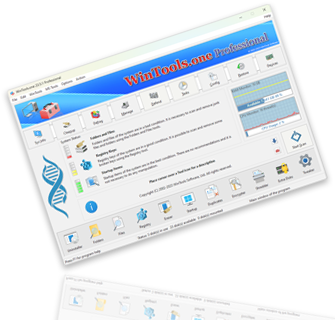Как можно узнать, какие изменения вносит определенная программа в систему во время процесса установки или во время своего выполнения:
Если вы хотите узнать, какие конкретные изменения вносит та или иная программа в систему во время своей установки или во время своего выполнения, вы можете воспользоваться инструментом
'Clean Uninstaller', который является составной частью программы
WinTools.one. Этот инструмент позволяет отслеживать и анализировать все изменения, которые происходят в вашей системе.
Для того, чтобы узнать какие изменения произошли на компьютере:
1. Запустите программу WinTools.one.
2. В нижнем меню программы выберите инструмент 'Clean Uninstaller', нажав на кнопку
'Uninstaller'.
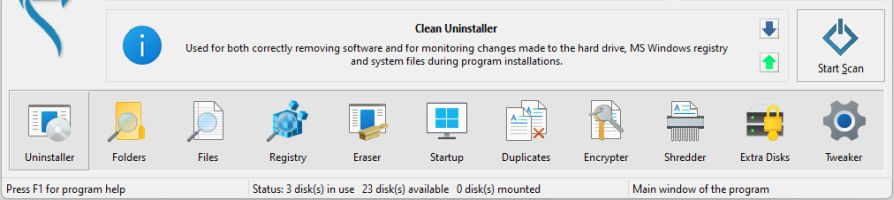
3. На главной странице инструмента 'Main Window', вы увидите три кнопки управления инструментом: 'Create', 'Run…' и 'Analyze'.
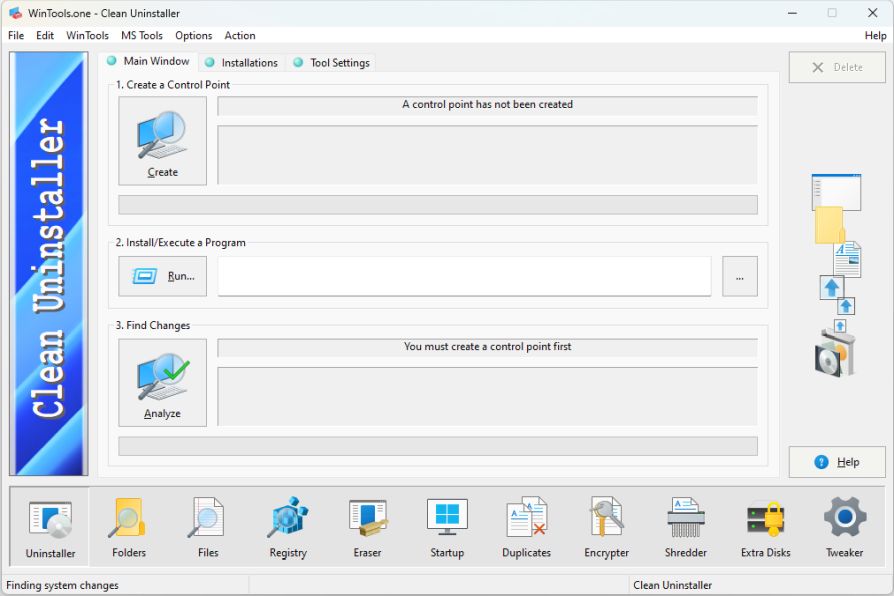
4. Процесс отслеживания изменений выглядит следующим образом:
● Сначала создайте контрольную точку, нажав на кнопку 'Create'.
● Затем установите или запустите программу, которую вы хотите протестировать.
● После завершения установки или работы с программой нажмите кнопку 'Analyze'. Это запустит процесс сравнения текущего состояния системы с состоянием, зафиксированным в контрольной точке.
5. По окончании процесса анализа 'Clean Uninstaller' предложит вам ввести имя для отчета. Этот отчет будет сохранен в программе и отображен во вкладке
'Installations'.
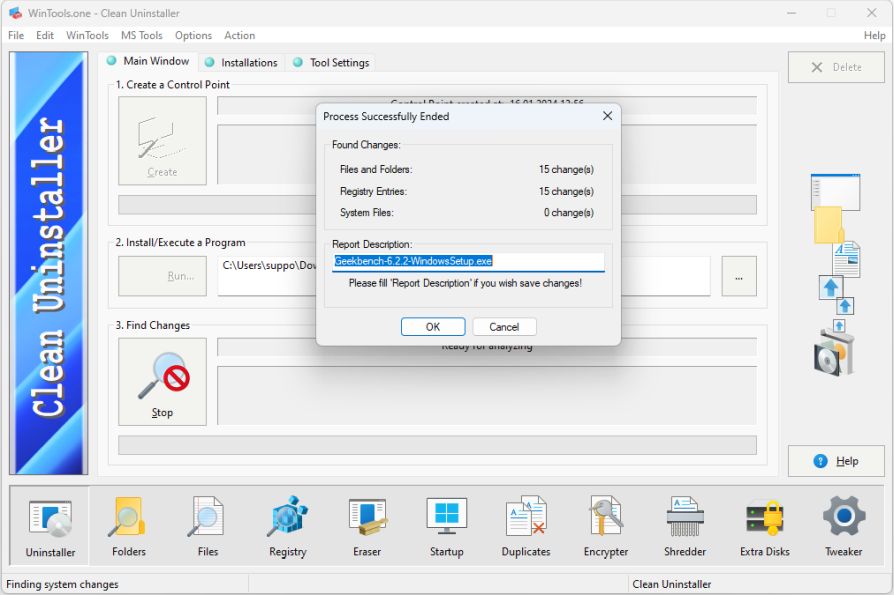
6. Теперь вы можете просмотреть подробный отчет о том, какие файлы были добавлены или изменены на вашем компьютере, а также какие ключи реестра были добавлены или изменены во время работы программы. Для этого выберите соответствующий отчет в списке 'Installations'.
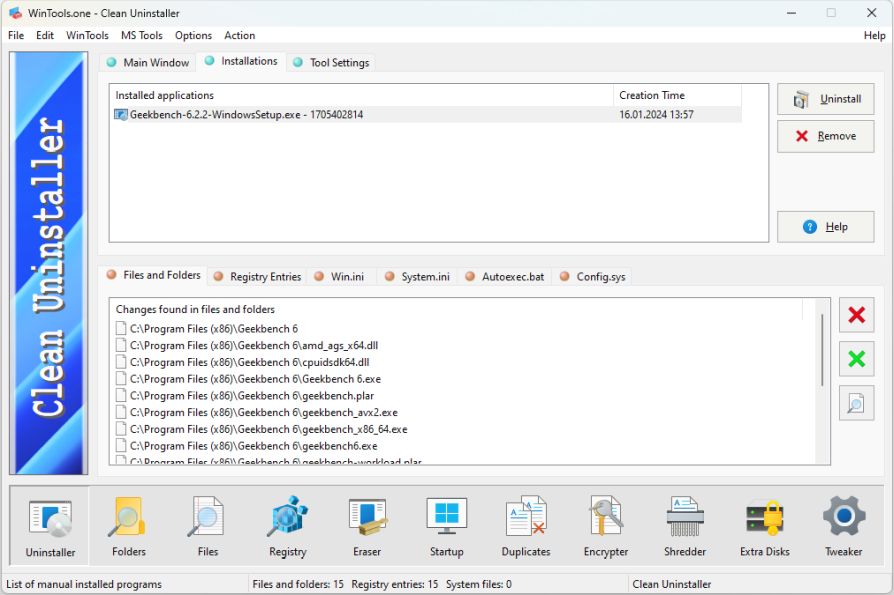
Кроме того, после изучения изменений, которые вносит программа, вы можете удалить ее с помощью инструмента 'Clean Uninstaller'. Это позволит вернуть ваш компьютер в состояние, которое было до установки программы. Для этого выберите соответствующий отчет в списке 'Installations' и нажмите кнопку 'Uninstall', расположенную справа от списка.